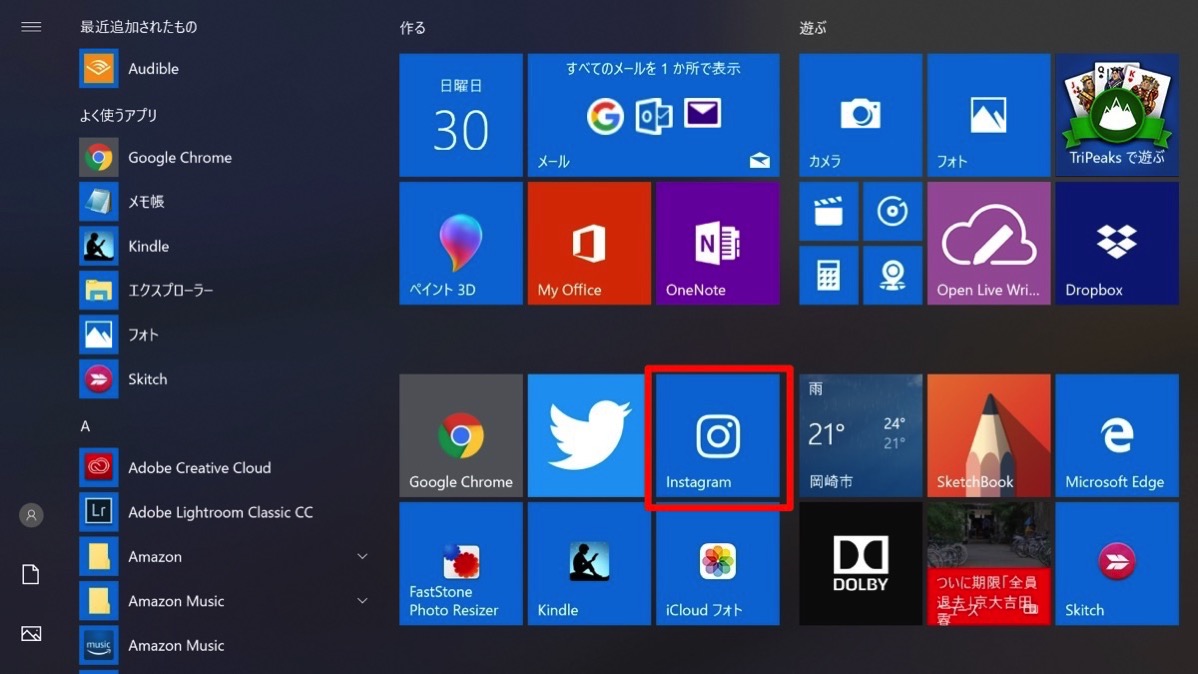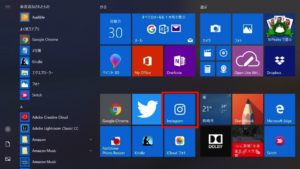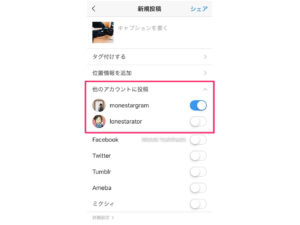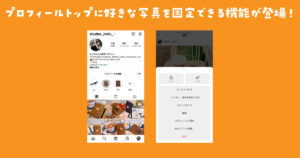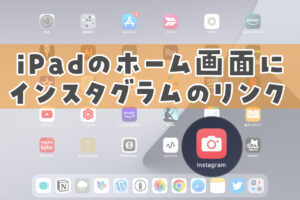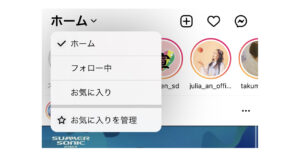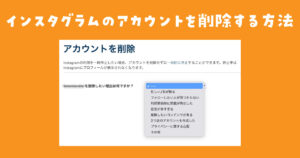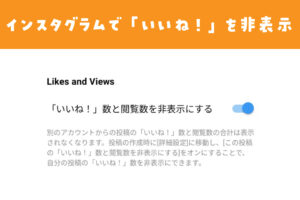Windows10を搭載したパソコンにInstagramの純正アプリをインストールすれば、パソコンから直接写真を選んでアップロードする事が出来るんですね!知らなかった!という事で今回は簡単にWindowsPCからInstagramへ写真投稿する方法を書いていきます。
※パソコンにカメラが搭載されている機種(インカメラでもOK)で使える機能になるそうです
WindowsのPCからInstagramに写真をアップロードする方法
まずはWindowsストアから「Instagram」の純正アプリをダウンロードします。アプリを起動したらログインします。
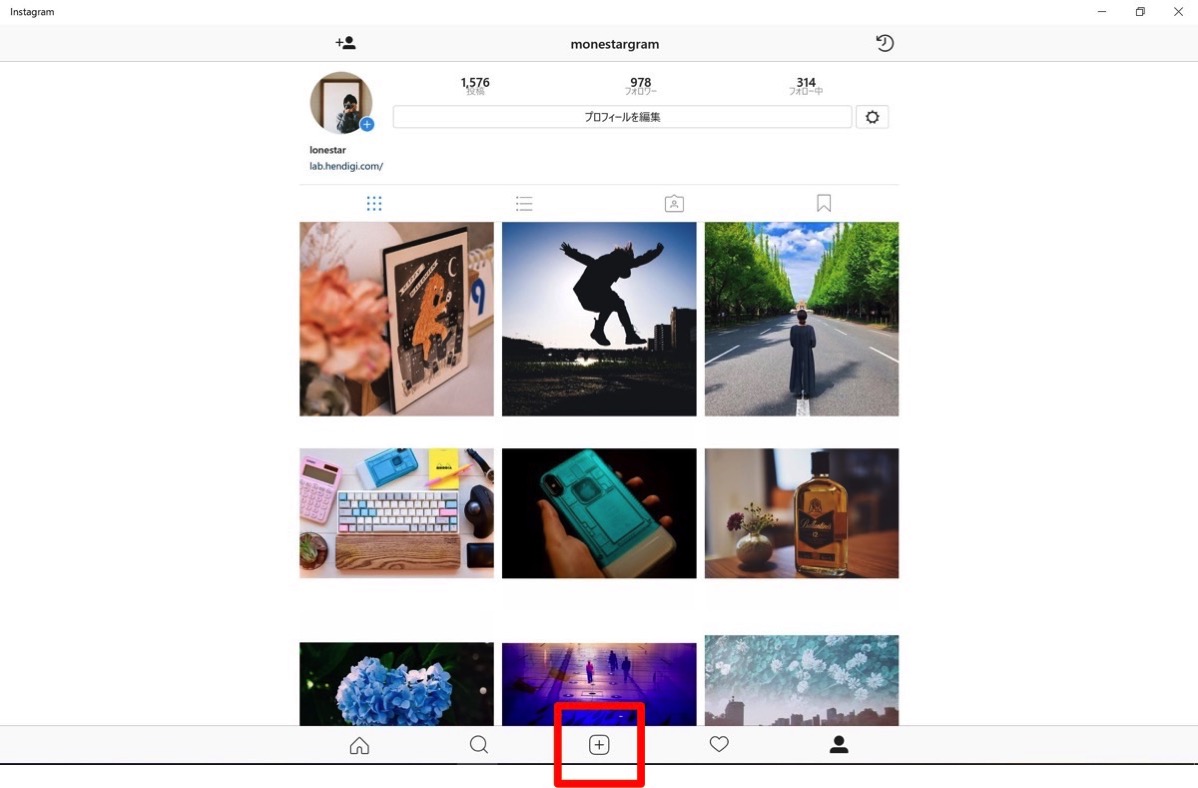
普通にスマホでInstagramを使うのと同じやり方なので迷うことは無いと思いますが…中央下部にある「+(プラス)」アイコンをクリックします。
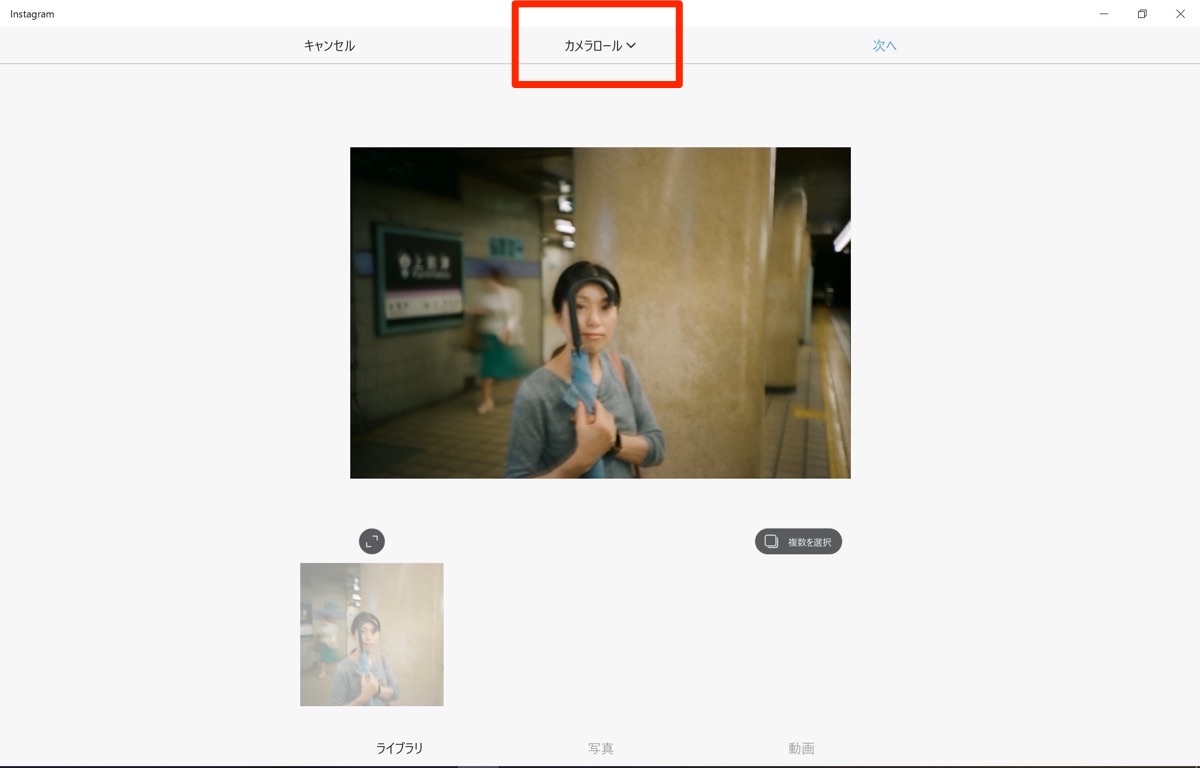
上部にカメラロールと書かれていますが、ウインドウズPCの「C¥:Users¥◯◯◯¥Pictures¥Camera Roll」の中に写真が入っていれば、この場所から写真が読み込まれます。

自分はWindowsがサブ機なので…カメラロールに1枚も写真が入ってなかったのでインスタに写真をアップロードするために写真をフォルダに入れました。
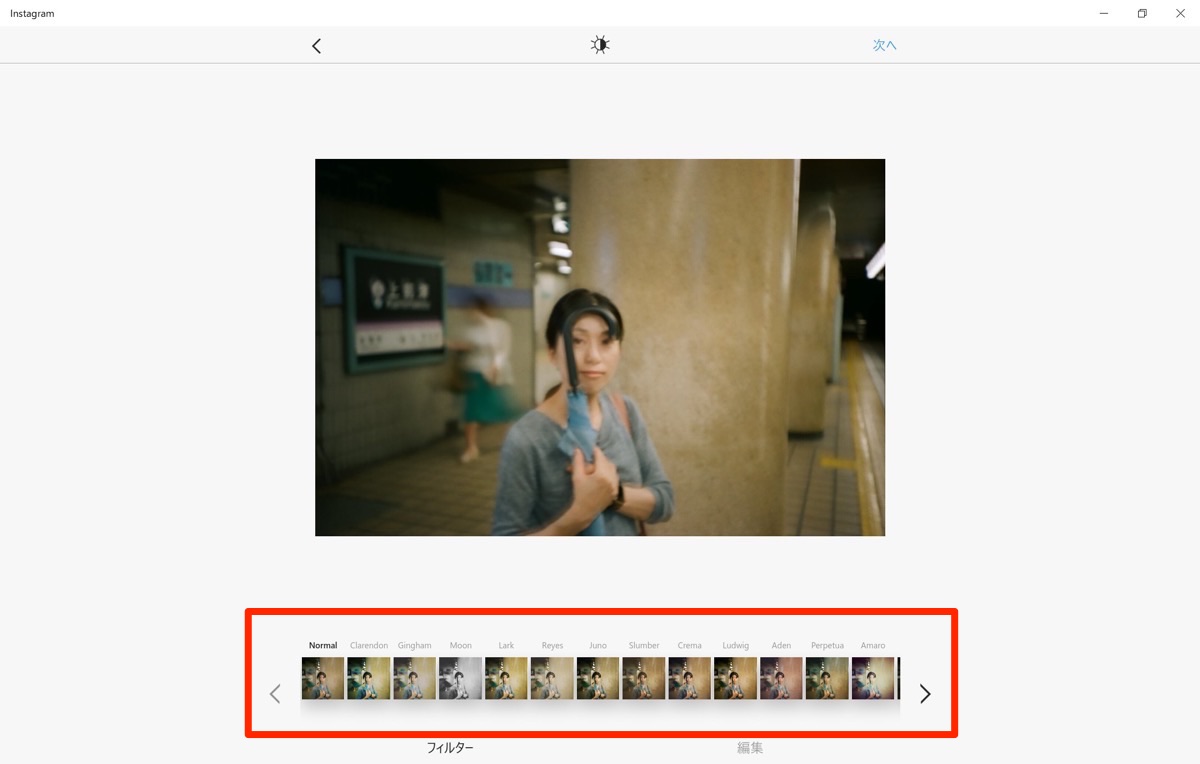
あとはスマホアプリと同じでフィルターなども使えます。ポイントはカメラロールの中に写真を入れるだけですね。
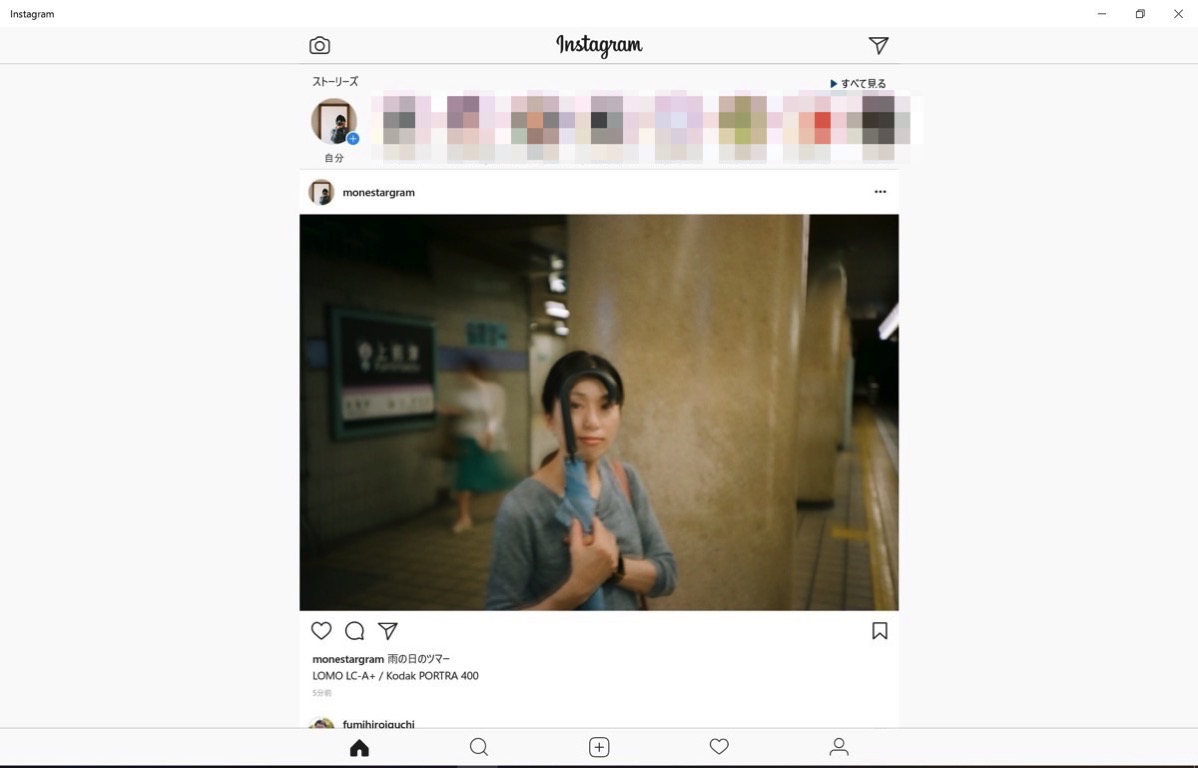
これが実際にWindows10から写真を投稿した画面です。
Instagramはスマートフォンで使う方が多いと思いますが、パソコンの大きい画面で見るのも楽しいのでオススメです。
とくにWindows10を搭載したパソコンであれば写真の投稿〜コメントを書き込むまで全てPCで完結するので便利だと思いました。
いつもはMacを使っているので知らなかったんですが…これからはしばらくWindows10を搭載した2in1 WindowsタブレットHUAWEI MateBook Eを使ってInstagramを楽しもうと思います。それじゃ!また!